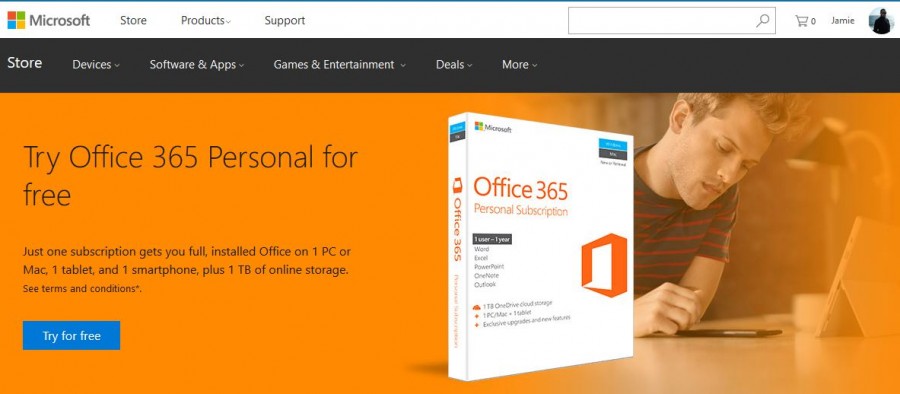Comment masquer les messages Facebook [septembre 2020]
Il y a plusieurs raisons pour lesquelles quelqu'un peut vouloir cacher ses messages Facebook aux regards indiscrets. Le principal problème pourrait être lié aux préoccupations en matière de confidentialité. Ce qui se dit entre vous et un ami Facebook est votre affaire et la vôtre seule. Il est extrêmement important de garder vos messages de discussion privés, surtout lorsque vous discutez de quelque chose de confidentiel.
Facebook vous permet de masquer tous les messages de discussion spécifiques aux amis sélectionnés de votre choix. C'est un processus assez simple et vous pouvez tout aussi facilement les masquer ultérieurement si vous le souhaitez. Cependant, si vous êtes trop préoccupé par le fait de cacher vos messages, car ce qui est discuté est trop privé pour être divulgué, la meilleure façon de procéder est de les supprimer complètement. Même si ce n'est actuellement pas un risque, il est préférable de nettoyer complètement vos messages de temps en temps.
La même chose peut également être dite à propos de votre application Facebook Messenger sur votre appareil mobile. Ils ne sont pas moins privés que ceux de la plate-forme Facebook actuelle, puisqu'il s'agit des mêmes messages. Mais si vous n'avez accès à Messenger qu'à partir d'un appareil mobile, j'aimerais également expliquer comment les masquer là-bas.
Privatiser vos messages de chat Facebook
Afin de masquer vos messages de discussion Facebook, vous devrez suivre quelques procédures différentes. Je vais expliquer comment les masquer sur la version du navigateur de Facebook, l'application Facebook Messenger et même comment les supprimer efficacement.
Commençons par Facebook sur le bureau.
Masquer, afficher et supprimer vos messages de discussion Facebook du site
Pour ceux d'entre vous qui préfèrent visiter le site Facebook actuel pour masquer vos messages :
Ouvrez Facebook Messenger
Rendez-vous sur facebook.com/messages et connectez-vous avec vos identifiants. Alternativement, vous pouvez simplement vous connecter comme d'habitude et, dans la liste sur le côté gauche, cliquer sur messages (ou Messager si vous l'avez configuré).
Vous pouvez également cliquer sur le messages en haut à droite de l'écran pour ouvrir la liste déroulante. Tout en bas, vous verrez Voir tout . Cliquez sur Voir tout. Si Messenger a été configuré, il s'affichera à la place comme Tout voir dans Messenger .

Survolez et appuyez sur les trois points horizontaux
Sélectionnez la conversation dans la liste sur le côté gauche de l'écran. Cela ouvrira l'historique complet des discussions que vous pourrez consulter.

Cliquez sur « Masquer »
Dans la liste, cliquez sur Cacher . Cela déplacera tous les messages actuellement dans l'historique des discussions vers un dossier caché auquel vous seul pouvez accéder.

Cependant, une fois que cette personne vous recontactera, les messages archivés apparaîtront dans votre boîte de réception et vous devrez refaire toutes les étapes ci-dessus.
Pour accéder à nouveau aux messages masqués, cliquez sur le bouton Roue dentée icône au-dessus des contacts sur le côté gauche. Cliquez sur Chats cachés et toutes les conversations que vous avez archivées apparaîtront ici.
La seule façon de les faire réapparaître dans votre boîte de réception normale est de recevoir un nouveau message du contact.
La suppression de messages ou de conversations complètes peut être effectuée directement à partir de la page principale. Comprenez que supprimer un message ou une conversation de votre côté ne fera pas la même chose pour le destinataire. Pour supprimer définitivement un message ou une conversation de votre côté :
- Clique le messages en haut à droite de votre écran et sélectionnez une conversation.
- Cela ouvrira la conversation en bas de l'écran.
- Pour supprimer un message, survolez le message que vous souhaitez supprimer et cliquez sur le … pour faire apparaître un menu.
- Dans les options, sélectionnez Supprimer .
- Pour supprimer une conversation entière, cliquez sur le bouton Roue dentée dans le coin supérieur droit de la fenêtre de message.
- Dans ce menu, sélectionnez Supprimer la conversation .
Cacher vos messages de discussion Facebook sur mobile
Il y a de fortes chances qu'après avoir configuré Messenger sur votre appareil mobile, vous l'ayez configuré pour ne pas nécessiter de mot de passe pour la connexion. C'est un tarif assez standard pour la plupart des gens. Je veux dire, vous avez votre téléphone sur vous en tout temps, n'est-ce pas ?
Android et iPhone peuvent facilement être égarés, perdus ou volés. Si cela se produit, alors toutes vos affaires personnelles sont maintenant probablement entre les mains d'un étranger. C'est payant de prévoir à l'avance une telle catastrophe. Ainsi, en plus d'être plus intelligent sur la façon dont vous manipulez votre téléphone, vous pouvez également être plus intelligent sur la façon de cacher vos messages.
Vous pouvez commencer à protéger votre confidentialité sur Facebook Messenger en vous assurant que votre application Facebook et/ou Facebook Messenger est toujours à jour avec la dernière version. Cela aide à protéger un peu mieux votre vie privée contre les pirates, car il contient les protocoles de sécurité et les correctifs les plus récents.
Pour masquer les messages Facebook Messenger pour les utilisateurs Android:
Ouvrez l'application Messenger et appuyez longuement sur le chat que vous souhaitez masquer
Maintenez votre doigt au-dessus de la conversation pour produire quelques options.

Appuyez sur le Aarchiver option pour déplacer votre discussion non protégée vers un dossier caché dans l'archive Facebook.

Pour masquer les messages Facebook Messenger pour les utilisateurs d'iPhone ou d'iPad :
Lancez l'application Facebook Messenger. Vous pouvez également appuyer sur le Éclair icône de Facebook pour extraire vos messages. Localisez la conversation à cacher.
Balayez vers la gauche pour afficher une liste d'options pour la conversation.

Appuyez sur Suite parmi les options proposées.

Dans le menu qui apparaît, appuyez sur 'Cacher' pour envoyer les messages de discussion dans un dossier caché.

En archivant vos messages, vous ne pourrez plus y accéder via votre appareil mobile. Vous devrez accéder à votre compte en utilisant l'option de navigateur sur un PC ou un Mac. Cela peut sembler un peu ennuyeux, mais considérez-le comme une couche de sécurité supplémentaire. Toute autre personne ayant accès à votre téléphone ne pourra désormais plus voir la conversation masquée.
Vous pouvez également choisir de passer par le navigateur de votre appareil mobile pour accéder directement à Facebook. Si vous préférez ne pas utiliser Facebook Messenger, ouvrez le navigateur sur votre appareil mobile :
- Rendez-vous sur Facebook.com et connectez-vous avec vos identifiants.
- Appuyez sur le messages icône, qui apparaît sous la forme de deux bulles de dialogue.
- Recherchez la conversation que vous souhaitez masquer et balayez-la vers la gauche. Cela vous fournira quelques options de choix.
- Appuyez sur Archiver pour masquer les messages.
- Vous devrez peut-être également appuyer sur Appliquer si vous y êtes invité.
Espérons que ces conseils vous aideront à sécuriser vos messages au cas où vous souhaiteriez garder vos communications privées. Notez que même si vous supprimez un message ou une conversation de votre côté, l'autre personne l'a toujours. Si c'est si important pour vous, le meilleur moyen de vous en débarrasser est de les contacter et de leur demander de le supprimer. Gardez également à l'esprit que toutes les conversations sont enregistrées par Facebook lui-même, et vous pouvez demander l'accès à un dossier de tout ce que vous avez déjà fait sur la plate-forme de médias sociaux.
Votre vie privée est entre vos mains, et en utilisant certains des conseils de cet article, vous pouvez prendre des mesures pour empêcher que les informations que vous souhaitez cacher ne soient divulguées.